Facebookストーリーの作成方法

Facebookストーリーは作成するのがとても楽しいです。Androidデバイスとコンピュータでストーリーを作成する方法を紹介します。
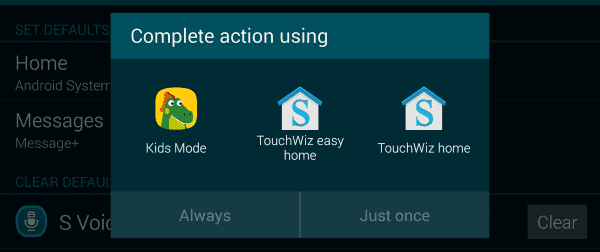
選択したアプリを使用してアクションを常に完了することを選択した場合、デフォルトのアプリを選択できる[アクションを使用して完了する]ダイアログが表示される場合があります。別のときにデフォルトのアプリを変更したい場合は、このプロンプトを復元する必要があります。これがその方法です。
「設定」を開きます。
「アプリケーション」>「アプリケーションマネージャ」に移動します。
注:この選択は、使用しているAndroidのデバイスとバージョンによって異なる場合があります。
特定の状況でデフォルトとして設定されているアプリを選択します。
「デフォルトに設定」を選択します。
「デフォルトをクリア」をタップします。
これで、アクションを再度選択するたびにプロンプトが返されます。
Samsung Galaxy S7などの一部のAndroidデバイスは、デフォルトのアプリマネージャーを提供します。Galaxy S7では、「設定」>「アプリケーション」>「デフォルトのアプリケーション」の下にリストされています。
Default AppManagerアプリをダウンロードするオプションもあります。このアプリを使用すると、使いやすい画面からデフォルトのアプリを即座に設定できます。
Facebookストーリーは作成するのがとても楽しいです。Androidデバイスとコンピュータでストーリーを作成する方法を紹介します。
このチュートリアルでは、Google Chrome と Mozilla Firefox での自動再生される迷惑な動画を無効にする方法を学びます。
Samsung Galaxy Tab S8が黒い画面で固まってしまい、電源が入らない問題を解決します。
Fireタブレットでメールアカウントを追加または削除しようとしているですか?この包括的ガイドでは、プロセスをステップバイステップで説明し、お気に入りのデバイスでメールアカウントを迅速かつ簡単に管理する方法をお教えします。見逃せない必見のチュートリアルです!
Androidデバイスでのアプリの自動起動を永久に防ぐための二つの解決策を示すチュートリアルです。
このチュートリアルでは、Google メッセージングアプリを使用して Android デバイスからテキストメッセージを転送する方法を説明します。
Android OSでスペルチェック機能を有効または無効にする方法。
Samsungが新しい旗艦タブレットのラインナップを発表したとき、注目すべき点がたくさんありました。 Galaxy Tab S9とS9+は、Tab S8シリーズに期待されるアップグレードをもたらすだけでなく、SamsungはGalaxy Tab S9 Ultraも導入しました。
Amazon Kindle Fireタブレットで電子書籍を読むのが好きですか? Kindle Fireで本にメモを追加し、テキストをハイライトする方法を学びましょう。
Samsung Galaxy Tab S9タブレットでデベロッパーオプションとUSBデバッグを有効にする方法について説明するチュートリアルです。






